Cadastrar Averbação
Essa funcionalidade permite que o usuário efetue o registro do tempo de contribuição decorrente de vínculo de trabalho prestado a outras instituições, públicas ou privadas, desde que este período não tenha sido aproveitado para quaisquer outros benefícios em outra entidade (pública ou privada).
Sistema
* SIGRH
Perfis de Usuários
* GESTOR DAP * ADMINISTRADOR DAP * GESTOR CADASTRO
Para acessar o módulo de cadastro do SIGRH, clique em módulos e depois em cadastro. Observe as setas vermelhas na figura abaixo:
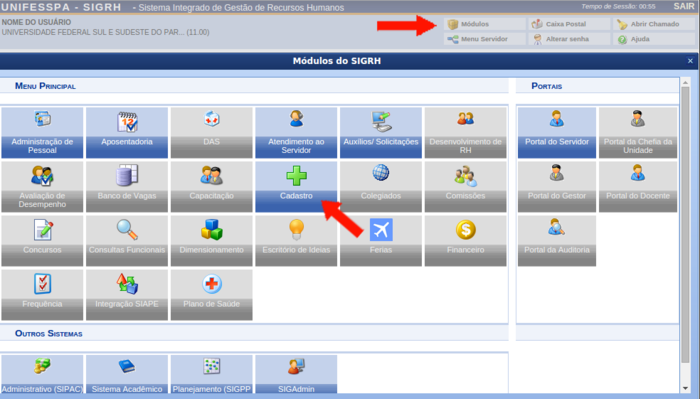
Para dar prosseguimento ao cadastro de averbação, existem os seguintes caminhos:
- SIGRH → Módulos → Administração de Pessoal → Cadastros → Vínculos do Servidor → Averbação (Perfis Gestor DAP e Administrador DAP);
- SIGRH → Módulos → Cadastro → Funcional → Vínculos do Servidor → Averbação (Perfil Gestor Cadastro).
O sistema exibirá a tela para o preenchimento dos dados da averbação:
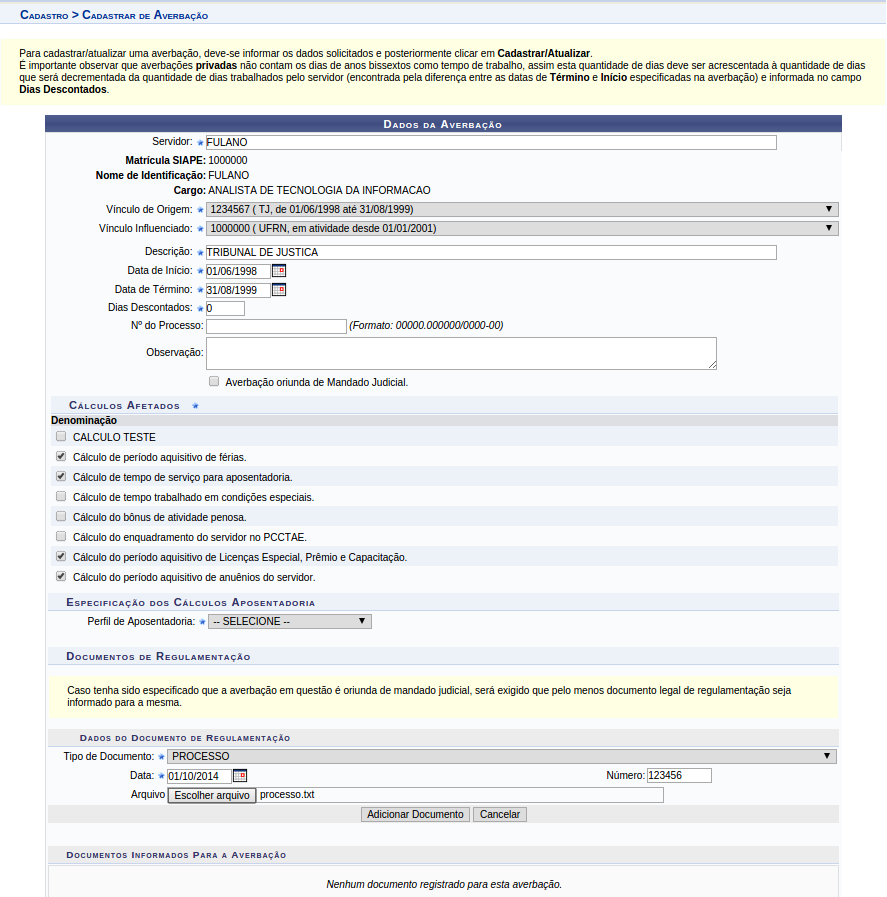
Preencha os campos obrigatórios marcados com o ícone .
Caso seja selecionado o Cálculo de tempo de serviço para aposentadoria será necessário informar a Especificação dos Cálculos de Aposentadoria, são elas:
- Tempo Cumum
- Tempo Docente
- Tempo Docente Fund. e Médio
Seção de Cálculos Afetados
Na seção Cálculos Afetados selecione os cálculos afetados desejados.
É importante lembrar que averbações privadas não contam os dias de anos bissextos como tempo de trabalho. Levando isto em conta, esta quantidade de dias deve ser acrescentada à quantidade de dias que será decrementada da quantidade de dias trabalhados pelo servidor (encontrada pela diferença entre as datas de término e início especificadas na averbação) e informada no campo Dias Descontados.
Caso desista da operação, clique em Cancelar e confirme a desistência na janela que será exibida posteriormente.
Adicionar Documento de Regulamentação
Caso a opção Averbação oriunda de Mandado Judicial seja selecionada será necessário anexar um ou mais documentos de regulamentação
Para anexar o documento de regulamentação, clique em Adicionar Documento. Uma mensagem de confirmação do cadastro do documento será exibida no topo da página, conforme figura abaixo:
O documento será adicionado à lista de Documentos Informados Para a Averbação (olhar no final do documento), conforme figura abaixo:
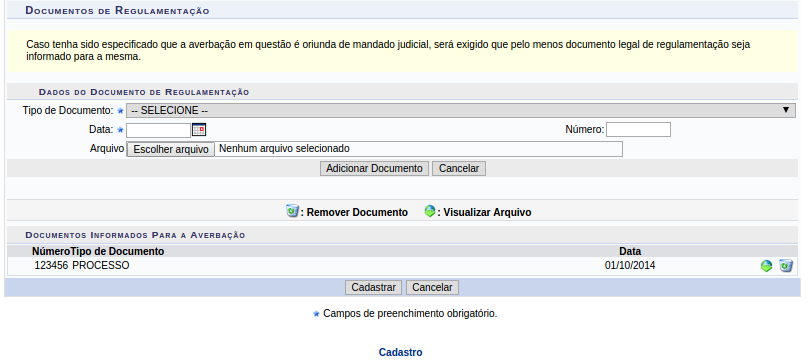
Caso deseje retornar a página inicial do módulo, clique em Administração de Pessoal ou Cadastro, a depender do perfil do usuário.
Para visualizar o arquivo do documento adicionado, caso ele tenha sido inserido, clique em ![]() .
.
Se desejar remover um documento adicionado, clique em ![]() . A seguinte janela será exibida:
. A seguinte janela será exibida:
Para confirmar a remoção clique em OK. Uma mensagem semelhante à figura abaixo será apresentada no topo da tela e o documento será removido da lista de Documentos Informados Para a Averbação:
Após realizar todas as alterações necessárias, clique em Cadastrar. O sistema indicará o sucesso da ação com a seguinte figura:




